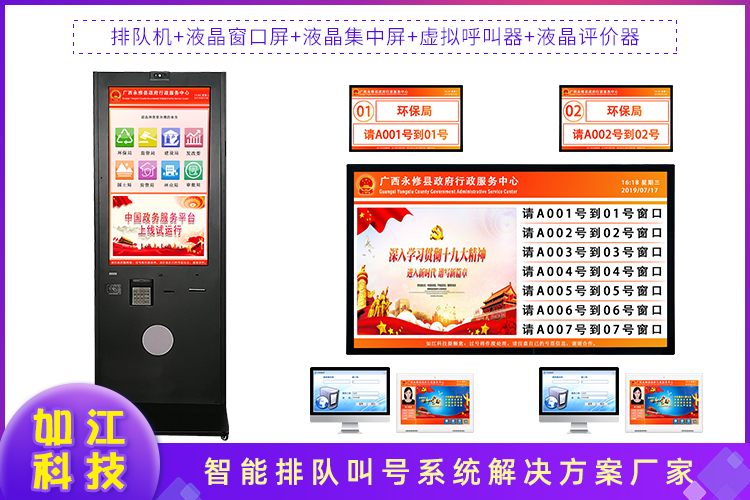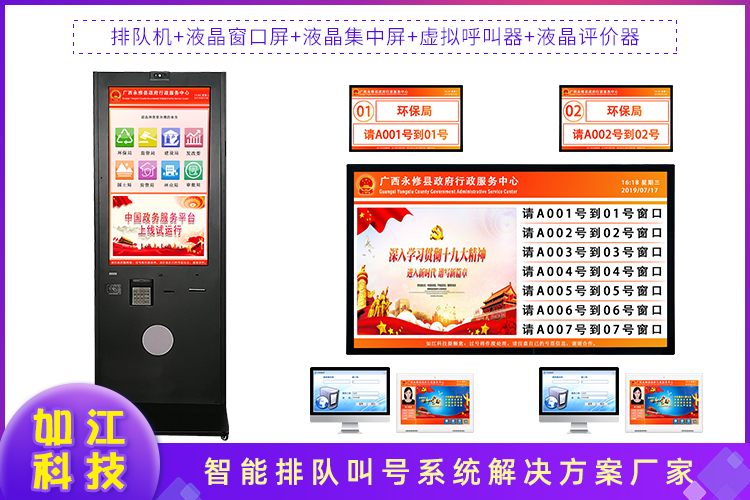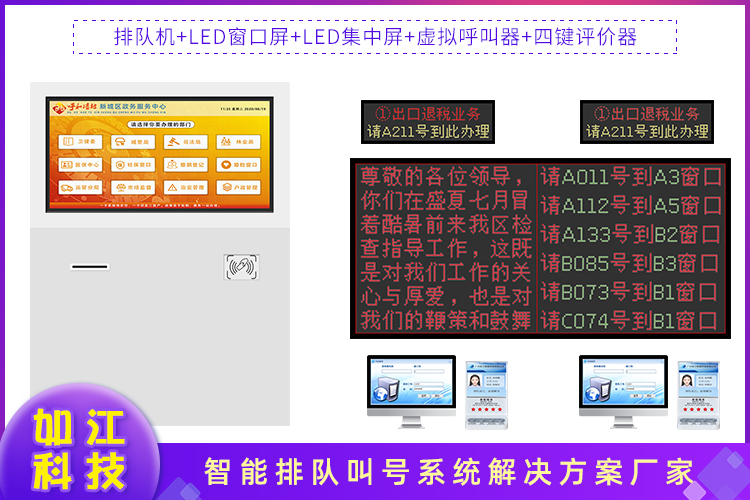名称大厅排队叫号系统
组成大厅排队机、呼叫器、评价器、窗口信息显示屏
适用场合政务大厅、银行、服务大厅、办事大厅、行政中心
排队机尺寸32、43、49、55、65寸
呼叫器按键呼叫器、触摸呼叫器
评价器四键呼叫器、液晶触摸呼叫器
信息显示屏LED电子屏、LCD液晶显示屏
广州如江智能科技有限公司是一家主要生产排队叫号机,安卓平板评价器,触摸一体机,广告机及各种智能设备的实业厂家,如江智能主要从事消费电子设备的生产、销售和服务,自如江公司成立以来,如江严格按照ISO9001质量品质体系运作,坚持以“品质为主、价格合理、交货及时、客户满意”为原则,深刻地诠释了如江科技对品质追求的理念。
虚拟呼叫器与液晶评价器对接调试
步:安装液晶评价器管理系统
根据《液晶评价系统使用与安装说明书》完整安装评价系统,确保评价系统能单工作。
第二步:设置液晶评价器通讯
打开虚拟呼叫器配置文件,在配置文件中找到以下参数并设置。因虚拟呼叫器和评价器都安装在同一台机,故参数设置如下。
PJQ=127.0.0.1
自动业务流程转移功能使用说明
自动转移使用场景举例如下。
某预防接种系统需要先登记,再收费,后到接种,需要经过3个不同的窗口处排队。我们可以很容易的想到通过呼叫器上手动转移功能来实现,其实在我们系统中的业务设置中有一个下以流程业务设置功能,此功能的目的是呼叫器办理完当前业务时,可以自动判断该业务是否还有下程业务,如果有则自动转移到下以流程业务中。本节中我们介绍的就是这一功能的使用说明。不过此功能只能实现单一的连续的不能分支的流程业务转移功能,比如办理完A业务自动转移到B业务,办理完B业务后自动转移到C业务,但不能实现办理完A业务可以自动转移到B业务或者C业务,此时当存在分支时,还必须得使用手动人工转移功能。
根据上述举例场景,我们必须在系统中定义3个业务,分别为登记、收费、接种,然后将登记业务的下程业务设置为收费,收费的下程业务设置为接种,这样就完成了流程的设置,具体参考排队后台管理系统排队队列管理说明。
自动转移的操作规范说明:当呼叫器呼叫到一个号码时,然后按下“确认按钮”确认排队人已经到达窗口,办理完毕后按“结束办理”(硬件呼叫器按下“清除”按钮或者 顺呼按钮,顺呼下一位即结束上一位)时该号自动转移到下一个流程的业务队列中,插入队列的位置为下以流程业务的尾部。
流程打断操作规范说明:当某些号办理到流程中时,由于某些原因该号不允许转移到下程时,我们可以通过呼叫器上的“暂停按钮”来打断流程。即呼叫号码后,按下确定,后按下“暂停”按钮。

系统调试说明书
排队后台管理系统调试说明书
运行参数设置。运行参数是本程序软件访问服务器的一些连接参数,必须设置好这些参数才能访问到服务器,才能正常打开软件和运行软件。
点击桌面上的排队后台管理系统图标,在图片上标右键,找到软件的安装路径。在安装路径中打开配置文件setprams.ini 。然后根据参数中的说明配置好每一个运行参数。
参数说明如下:
SERVERIP:即数据库服务器(安装SQL SERVER)主机的IP
dbuser:访问服务器的账户,默认为sa,改
PWD:访问服务器账户密码,安装数据库时输入的密码,默认为sa
FTP文件服务器参数配置说明:
Serverip:安装FTP 文件服务器软件电脑主机的IP
user:文件服务器中配置访问账户名称,默认ftpuser
PWD:文件服务器中配置访问账户密码,默认ftpuser
当系统中使用到播放盒作为排队信息发布设备时,需要设置,否则设置。

后台管理系统登录
双击桌面上的软件图标“排队后台管理系统”,即可进入登录界面。初始安装的排队系统后台登录账户默认为admin,密码为123456789。在登录界面中输入用户名称和密码即可登录系统。
系统登录后进入排队后台主界面。
必要参数设计:按时间取票、语音、号票清零等进行设置。
硬件设备管理:呼叫器、窗口屏、集中屏、参数及串口设置
取票时间管理:对每个业务自定义设置取号时间限制
号票设置:大打印机打印纸出来的界面进行调整
排队队列设置:添加办理业务,即增加取票按钮。

预约按钮显示使用说明
当排队系统中具有预约排号功能时,需要在取号软件中开启预约签到取号按钮。开启后预约群众按下该按钮,然后输入预约时的号,后提交给系统,待系统验证预约信息后打印预约号票。
开启预约取号签到按钮方法:点击桌面上的“排队触摸取号系统”图标,在图片上标右键,找到软件的安装路径。在安装路径中打开配置文件setprams.ini 设置如下参数即可。
//预约取号按钮是否显示与按钮坐标
[BYUYUE]
ISVISIBLE=0
-- 按钮上文字信息
Caption=预约取号
X=
Y=427
width=360
height=95
其中ISVISBLE =0 则屏蔽预约签到取号按钮;
其中ISVISBLE =1 则开启预约签到取号按钮;
CAPTION 为预约签到按钮上显示的问题,使用单位可以自行定义显示,一般默认设置为“预约取号”;
X和Y 为预约签到取号按钮显示的位置,预约按钮启用后,也可以在按钮位置设计中直接拖动设置其显示位置(详见取号按钮位置设置);
Width 和 height 为预约按钮的宽度和高度(即按钮大小设置)。
LED窗口通条屏异步系统,支持单色、双色、通讯方式为无线和有线,每张控制卡支持双色1280*、单色1280*128屏体分辨率,支持数据极性翻转、OE高低电平设置。显示屏支持16、24、32三种字体大小显示,美观大方。系统支持窗口空闲、暂停服务、正在办理、排队呼叫信息的状态切换显示。支持字幕滚动、叫号闪烁等显示方式。通过多卡级联形成通屏显示效果;制系统支持255个,控制通屏长度可以达到326400个显示点,屏的分辨率可以达到2000万点。每张控制系统支持多达24个分区立数据显示,支持屏体区域自定义以及区域划分,实现屏体与窗口位置定位显示数据;每张卡支持多达24个窗口的数据共享显示,通过多卡级联实现多窗口的通屏显示效果。控制系统采用ISM433M无线通信,发射功率10Dbm,+-pm频率偏移误差,无线通讯距离达200米,无线技术严格遵循国家无线通讯行业标准。有线:RS485通信,支持128个节点。控制卡上集成大容量字库芯片,数据采用内码传输方式,降低系统的数据传输量,对系统的通讯和数据传输稳定性提供可靠**,真正实现实时显示。控制卡为工控级别,保证系统的7*连续工作。控制卡为异步脱机方式工作,电脑同步,节省系统的投入成本。
http://www.gzrujiang.com.cn